WIN7怎样安装Realtek HD声卡驱动
发布时间:2017-06-23 18:51
相关话题
很多刚接触电脑的朋友以为电脑没有声音是电脑坏了,其实是电脑的声卡驱动没有安装。那么WIN7怎样安装Realtek HD声卡驱动呢?下面就让jy135小编来告诉大家吧,欢迎阅读。
01使用Windows Update程序安装系统默认驱动程序
提示:如果您的Windows Update程序已设置为自动安装更新,您可以忽略这种方式。
您可以使用Windows Update检查能否给Realtek HD声卡安装系统默认驱动程序:先单击屏幕左下角的开始菜单,再单击控制面板按钮。

02然后单击Windows Update,点击立即更新后查看驱动是否已经OK。

03从官方提供的光盘安装
很多电子设备在包装里面也会提供官方的驱动程序。如果您的Realtek HD声卡的包装盒里面有光盘的话,也可以用它来安装驱动程序。只需将光盘插入光驱,然后按照提示的步骤操作即可。
04手动更新驱动程序
您可以在Realtek官方网站上下载驱动程序,网址:http://www.realtek.com/downloads/downloadsCheck.aspx?Langid=3&PNid=24&PFid=24&Level=4&Conn=3&DownTypeID=3&GetDown=false
打开网页后,先勾选"I accept to the above. ",然后单击Next按钮转到下载页面。

05先确定您的系统是32位(32bits)还是64位(64bits)的,然后点击Global按钮下载驱动。下载好的驱动是个可执行文件,双击后一路点击下一步(Next)就可以安装好驱动程序。
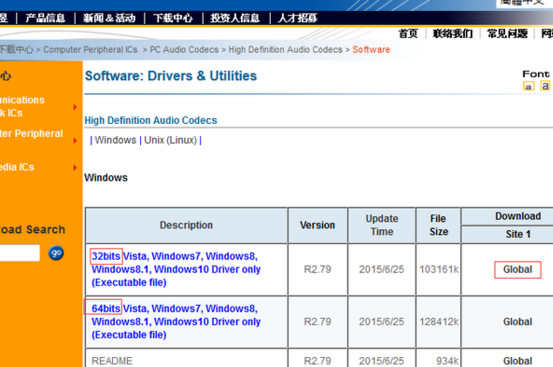

WIN7怎样安装Realtek HD声卡驱动的评论条评论